- Om ditt Windows Hello-fingeravtryck inte fungerar finns det ett problem med dina systemfiler.
- Du kan använda ett specialiserat verktyg från tredje part för att uppdatera systemets drivrutiner och åtgärda problemet.
- Se till att du ställer in din Windows Hello om fingeravtrycksläsaren inte är tillgänglig.
- Andra lösningar är att återställa ditt system eller återställa det till en tidigare punkt.

- Ladda ner Restoro PC Repair Tool som kommer med patenterade teknologier (patent tillgängligt här).
- Klick Starta skanning för att hitta Windows-problem som kan orsaka PC-problem.
- Klick Reparera allt för att åtgärda problem som påverkar datorns säkerhet och prestanda
- Restoro har laddats ner av 0 läsare den här månaden.
9. Uppdatera hårdvarudrivrutinen för fingeravtryck
- Högerklicka Start.
- Välj Kontrollpanel.
- Välja Enhetshanteraren.
- Klick Biometriska enheter för att utöka listan.
- Fingeravtryckssensorn är listad som Synaptics FP-sensor (baserat på ditt system).
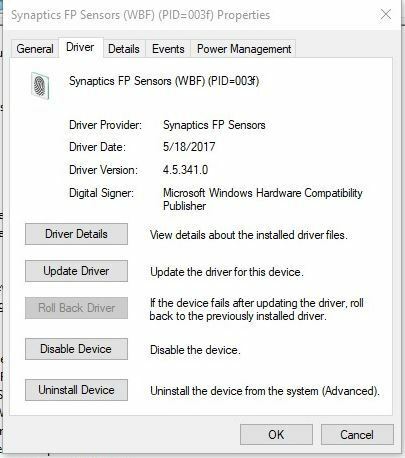
- Högerklicka på enheten.
- Välj Egenskaper.
- Välj Fliken Driver.
- Klicka på Uppdatera drivrutinen.
10. Utför en ren start
- Gå till sökrutan.
- Typ MSConfig.
- Välj Systemkonfiguration.
- Hitta Tjänster flik.
- Välj Dölj alla Microsoft-tjänster låda.
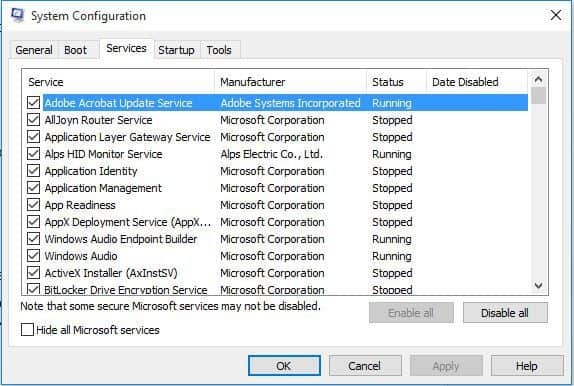
- Klick Inaktivera alla.
- Gå till fliken Startup.
- Klicka på Öppna Aktivitetshanteraren.
- Stäng Aktivitetshanteraren och klicka sedan på OK.
- Starta om datorn.
Om du fortfarande inte kan fixa Windows Hello-fingeravtrycksfelet måste du eliminera programvarukonflikter som kan orsaka problemet.
Att utföra en ren start för din dator minskar konflikter relaterade till programvara som kan leda till orsakerna till att Windows Hello fingeravtrycksläsare inte fungerar.
Dessa konflikter kan orsakas av applikationer och tjänster som startar och körs i bakgrunden när du startar Windows normalt.
Notera: För att framgångsrikt kunna utföra en ren start på Windows 10 måste du vara inloggad som administratör.
Har du problem med att installera drivrutiner? Denna artikel täcker alla möjliga problem.
11. Installera drivrutiner i kompatibilitetsläge
- Ladda ner den senaste drivrutinen från tillverkarens webbplats.
- Spara den på din lokala disk.
- Högerklicka på installationsfilen för den nedladdade drivrutinen.
- Klick Egenskaper.
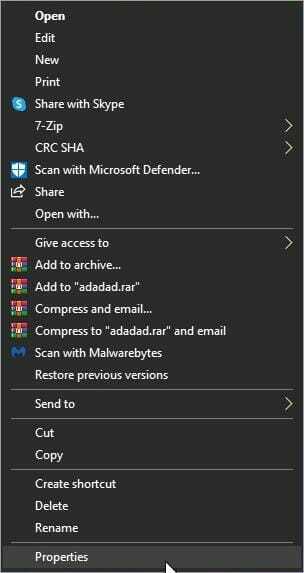
- Klick Fliken Kompatibilitet.
- Markera rutan bredvid Kör programmet i kompatibilitetsläge.
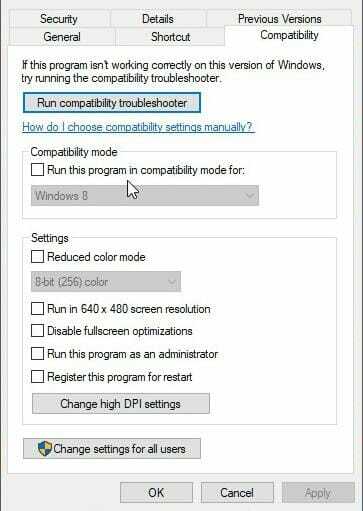
- Välj operativsystem i listrutan.
- Drivrutinen installerar och kontrollerar sedan dess funktionalitet.
Kunde du få Windows Hello fingeravtrycksläsare att fungera igen med någon av dessa lösningar? Lämna där även andra förslag eller frågor.
Vanliga frågor
Vanliga orsaker till att Windows Hello-fingeravtryck inte fungerar inkluderar systemkorruption, felaktiga inställningar, maskinvaruproblem eller felaktiga drivrutiner. Titta på det här grundlig artikel om hur man åtgärdar dessa problem att lära sig mer.
Detta guide om hur du fixar Windows Hello visar dig massor av tips och tricks som du kan använda när saker inte blir som planerat.
De flesta Windows 10-användare har föråldrade drivrutiner men här behöver du inte vara en av dem. För att undvika detta scenario kan vi bara rekommendera detta enkel guide om hur du uppdaterar drivrutiner.
